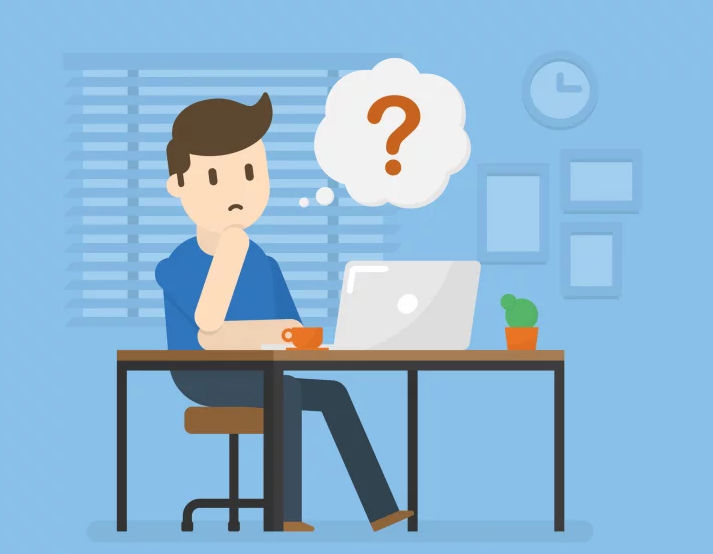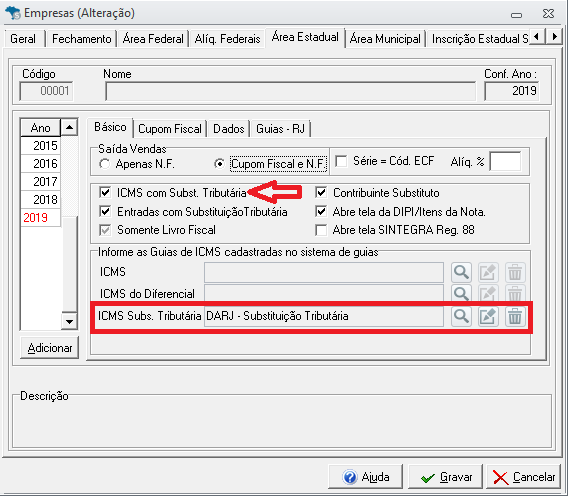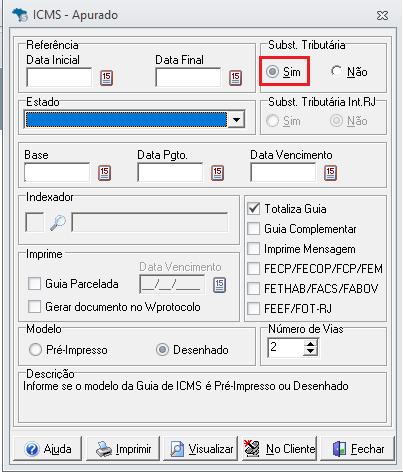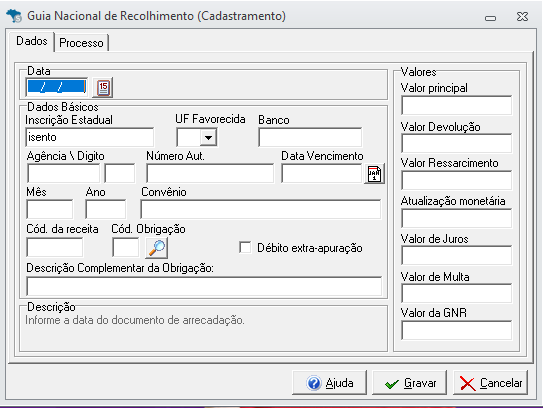Autor do artigo: Thamirys.sup.pack
Como realizar o cadastro da guia de Substituição Tributária?
Para gerar as guias, será necessário cadastrá-las, conforme passo a passo a seguir:
- Acesse a aba Cadastros - Guia - Tributo;
- Clique em "Novo" .
- Informe a Descrição do Tributo, UF, Tipo, Variação, Código de Receita, a qual guia se refere, o Tipo de Apuração e o Código de Obrigação SPED;
- Clique em Gravar.
A guia deverá ser cadastrada da mesma forma para os demais estados, conforme a UF da empresa.
Como vincular a guia de Substituição Tributária no cadastro da empresa?
Para realizar o vínculo após o cadastro da guia, precisaremos realizar o passo a passo a seguir:
- Acesse aba Cadastros - Empresas - Área Estadual;
- Para que seja habilitado o campo para vincular a guia de Substituição Tributária, marque a opção ICMS com Substituição Tributária;
- Feito isso, na parte inferior da tela, ao lado de ICMS Subs. Tributária, clique na lupa para selecionar a guia;
- Selecione a guia cadastrada com duplo clique;
- Clique em "Gravar".
Para realizar a apuração da Substituição Tributária, clique aqui.
Como gerar a guia de Substituição Tributária?
Para realizar a geração, basta acessar indo em:
- Acesse a aba ICMS e IPI - Guias de ICMS - Apurado;
- Informe referência de apuração e marque Sim na opção Subst. Tributária;
- No campo Estado, selecione o estado da empresa;
- Informe a data de vencimento e clique em "Visualizar";
- Selecione a Empresa e clique em Ok. A guia será exibida na tela.
Como realizar o cadastro da guia de Operações Interestaduais GNRE?
Para realizar o cadastro da GNRE (Guia Nacional de Recolhimento de Tributos Estaduais), basta acessar o caminho abaixo:
- Acesse a aba Cadastros > Guia > Tributo;
- Clique em "Novo" ;
- Informe a Descrição do Tributo, Código de Receita, no campo guia informe "GNRE", informe o Tipo de apuração e o Código de Obrigação SPED;
- Clique em Gravar.
Como a GNRE se trata de uma guia Interestadual, não deverá ser informada UF no cadastro da guia.
Como vincular a guia GNRE no sistema?
Após realizar o cadastro da GNRE, para vinculá-la no sistema, basta acessar o caminho a seguir:
- Acesse o ícone do sistema - Configurações Opções - Guias;
- Na sub aba Configurações, no campo Guia Nacional de Recolhimento de Tributos Estaduais selecione a GNRE criada;
- Após isso, clique em Gravar.
Como gerar a GNRE?
Para realizar a geração da GNRE, basta ir em:
- Aba ICMS e IPI - Guias de ICMS - GNRE;
- Selecione a empresa, UF e o período;
- Clique em novo;
- Preencha as informações para a geração da GNRE;
- Após isso, clique em Gravar.